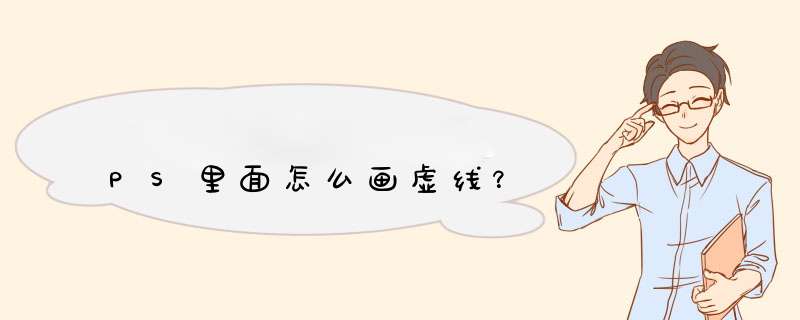
在PS中的描边选项中选择虚线样式,然后用直线工具绘制线条即可。具体 *** 作请参照以下步骤。
1、在电脑上打开PS软件,然后在菜单栏“文件”中选择“新建”,新建一个画布,大小根据需要自定。
2、然后在软件界面左侧工具栏中找到“直线工具”选项进行点击。
3、然后用鼠标左键点击图中红色线框标注的下拉三角图标。
4、然后在出现的下拉框中选择所需的虚线样式,如果样式不满意,可以点击“更多选项”进行自定义虚线样式。
5、完成以上设置后,即可在PS软件里面画虚线。
ps如何来画虚线呢有时候觉得挺难的,其实吧画笔间距拉开大一点也就是虚线了,但是有人说那样弄的都是虚点并不是虚线!那应该用什么来画虚线呢?
方法/步骤
打开ps,在ps界面上随便新建一个文件,然后在工具栏里找到钢笔路径的“矩形工具”。如图。
右击“矩形工具”在旁边出来更多的选项,找到“直线工具”,点击“直线工具”选择。
选择直线工具后在界面上面有直线工具的选项,点击描边选项后再d出的选择框里选择虚线。如图。
然后点击填充里改成无颜色,而描边调整成纯色。如图。
如果前面不是选择的是“形状”先选择“形状”,然后在空白的地方用这个工具去画可以发现现在是虚线了。
按F5打开画笔工具栏,界面最低有调整间距一栏,增加画笔间距即可。这是画虚线方法。画虚线圆的话可以用自定义形状中的椭圆工具(注意画之前要先选择为路径类型),画时按住shift画出圆形。再按F7打开路径工具栏,可以看到路径中你刚刚画的圆在工作路径图层上,右键单击工作路径图层,可以看到有个描边路径,画笔按先前预设好,点击描边路径即可画出虚线圆了。ps里面工具画出的圆是虚线是因为隐藏了路线,具体 *** 作如下:
1、按下CTRL SHIFT ALT N,新建图层,得到图层1。
2、选择工具箱中的“椭圆选框工具”,按下SHIFT键,绘制出正圆选区。
3、执行“编辑——填充”,打开“填充”对话框,内容使用:颜色,d出拾色器对话框,选择暗红色填充,确定。
4、按下CTRL D,取消选区。
5、按下CTRL SHIFT ALT N,新建图层,得到图层2。
6、选择“椭圆工具”,属性栏为“路径”,按下shift键,绘制出正圆形路径。说明:绘制之后,按下A键,切换到“路径选择工具”,可以移动位置。按下CTRL T,可以自由变换路径。
7、将前景色设置为白色,选择画笔工具,按下F5键,打开画笔面板。设置画笔大小和画笔间距,根据自己虚线圆的实际情况设置。
8、设置完毕,单击“路径”面板下面第二个按钮“用画笔描边路径”,对圆形路径描边,这样就得到虚线圆的效果。
9、在路径面板下图红框位置所示的空白地方单击,隐藏工作路径,完成最终的ps画虚线圆效果。
欢迎分享,转载请注明来源:内存溢出

 微信扫一扫
微信扫一扫
 支付宝扫一扫
支付宝扫一扫
评论列表(0条)